
आउटलुक कैलेंडर की एक आसान सुविधा आमंत्रित करने की क्षमता है घटनाओं के लिए नए समय का प्रस्ताव । घटना आयोजक के रूप में, आप एक प्रस्ताव को स्वीकार या अस्वीकार कर सकते हैं और दूसरों को नए समय का प्रस्ताव देने में सक्षम होने से भी रोक सकते हैं।
यदि आपके पास कई उपस्थित लोगों के साथ एक घटना है और एक से अधिक नए समय प्रस्ताव प्राप्त होते हैं, तो आप उन सभी को एक स्थान पर भी समीक्षा कर सकते हैं।
अगली बैठक या घटना के लिए जिसे आपने Outlook कैलेंडर का उपयोग करके स्थापित किया है, हम आपको दिखाएंगे कि उन सभी नए समय प्रस्तावों को प्रभावी ढंग से प्रबंधित करने के लिए यह सब कैसे करना है।
Outlook में एक नया समय प्रस्ताव स्वीकार या अस्वीकार करें
एक आमंत्रित करने के बाद आपके कार्यक्रम के लिए एक नया समय प्रस्तावित करता है, यह आपके ऊपर प्रस्ताव को स्वीकार या अस्वीकार करने के लिए है।
जब एक नया समय प्रस्तावित किया जाता है, तो आपको विषय पंक्ति में "नया समय प्रस्तावित" के साथ एक ईमेल प्राप्त होगा।
ईमेल खोलें और मीटिंग प्रतिक्रिया टैब पर क्लिक करें। स्वीकार करने के लिए, रिबन के उत्तर खंड में "प्रस्ताव स्वीकार करें" पर क्लिक करें। गिरावट के लिए, हटाएं अनुभाग में "हटाएं" पर क्लिक करें।
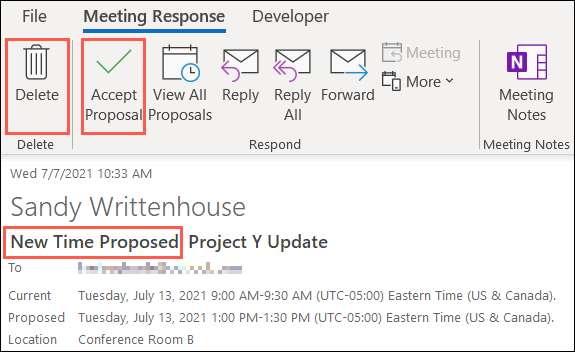
आउटलुक में सभी समय प्रस्ताव देखें
यदि आपको एक से अधिक नए समय का प्रस्ताव मिलता है, तो आप दो तरीकों से अपने विकल्पों की समीक्षा कर सकते हैं।
प्रस्ताव के साथ ईमेल से, मीटिंग प्रतिक्रिया टैब पर जाएं और रिबन के उत्तर खंड में "सभी प्रस्तावों को देखें" पर क्लिक करें।
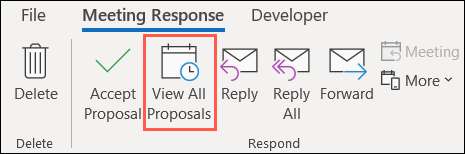
कैलेंडर घटना से, शेड्यूलिंग सहायक टैब पर जाएं।
दोनों विधियां आपको एक ही दृश्य में ले जाती हैं। मूल घटना विवरण के नीचे, आप प्रस्तावित समय की एक सूची देखें, प्रस्तावित, प्रस्तावित और संघर्ष।
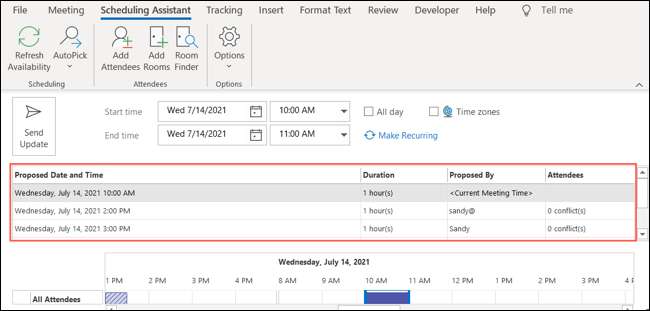
यदि आप सूची से प्रस्तावित समय में से एक को स्वीकार करना चाहते हैं, तो इसे चुनें, और उसके बाद "अद्यतन भेजें" पर क्लिक करें।
[5 9]
किसी घटना के लिए नए समय के प्रस्तावों को अस्वीकार करें
जब आप Outlook कैलेंडर में कोई ईवेंट बनाते हैं, तो आप नए समय का प्रस्ताव देने से आमंत्रित को अस्वीकार कर सकते हैं।
Outlook कैलेंडर में अपना ईवेंट खोलें और मीटिंग टैब का चयन करें। ध्यान रखें कि मीटिंग टैब प्रदर्शित करता है मुलाकात जब आप प्रतिभागियों के बिना एक समयबद्ध घटना बनाते हैं और के रूप में आयोजन जब आप एक दिन की घटना बनाते हैं।
रिबन के उपस्थित लोगों अनुभाग में, "प्रतिक्रिया विकल्प" पर क्लिक करें और फिर इसे अनचेक करने के लिए "नए समय प्रस्तावों को अनुमति दें" का चयन करें।
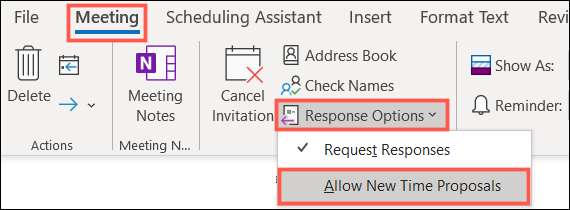
जब आपका आमंत्रण ईवेंट अनुरोध खोलता है, तो वे बस एक नया समय विकल्प प्रस्ताव नहीं देख पाएंगे।
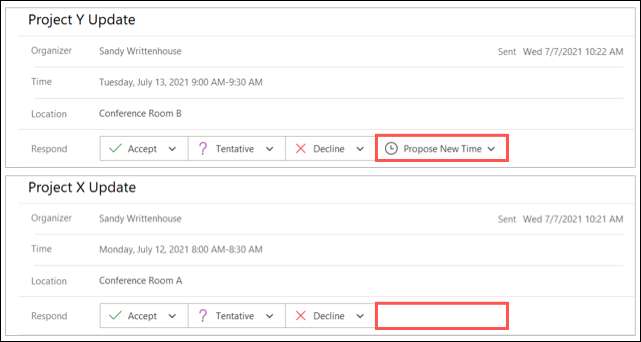
अधिक के लिए, एक नज़र डालें कि कैसे करें [9 1] आउटलुक में दूसरों के लिए अपने कामकाजी घंटे दिखाएं सहायक बैठक योजना के लिए।







